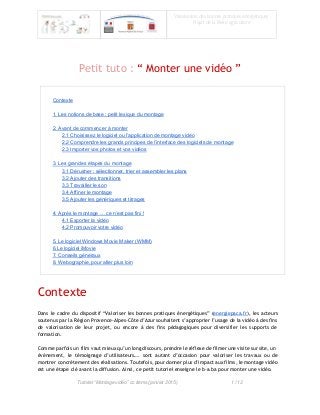
Tutoriel : monter une vidéo pour valoriser un projet
- 1. “Valorisation des bonnes pratiques énergétiques” Projet de la filière agriculture Petit tuto : “ Monter une vidéo ” Contexte 1. Les notions de base : petit lexique du montage 2. Avant de commencer à monter 2.1 Choisissez le logiciel ou l’application de montage vidéo 2.2 Comprendre les grands principes de l’interface des logiciels de montage 2.3 Importer vos photos et vos vidéos 3. Les grandes étapes du montage 3.1 Dérusher : sélectionner, trier et assembler les plans 3.2 Ajouter des transitions 3.3 Travailler le son 3.4 Affiner le montage 3.5 Ajouter les génériques et titrages 4. Après le montage … ce n’est pas fini ! 4.1 Exporter la vidéo 4.2 Promouvoir votre vidéo 5. Le logiciel Windows Movie Maker (WMM) 6.Le logiciel iMovie 7. Conseils généraux 8. Webographie, pour aller plus loin Contexte Dans le cadre du dispositif “Valoriser les bonnes pratiques énergétiques” (energiepaca.fr), les acteurs soutenus par la Région Provence-Alpes-Côte d’Azur souhaitent s’approprier l’usage de la vidéo à des fins de valorisation de leur projet, ou encore à des fins pédagogiques pour diversifier les supports de formation. Comme parfois un film vaut mieux qu’un long discours, prendre le réflexe de filmer une visite sur site, un événement, le témoignage d’utilisateurs…. sont autant d’occasion pour valoriser les travaux ou de montrer concrètement des réalisations. Toutefois, pour donner plus d’impact aux films, le montage vidéo est une étape clé avant la diffusion. Ainsi, ce petit tutoriel enseigne le b-a.ba pour monter une vidéo. Tutoriel “Montage vidéo” cc Items (janvier 2015) 1 / 12
- 2. “Valorisation des bonnes pratiques énergétiques” Projet de la filière agriculture 1. Petit lexique du montage Quelques notions de base MONTAGE Organisation de l'ensemble des plans dans le film que l'on enchaîne selon un certain ordre, en fixant la durée PLAN A la prise de vue : tout fragment du film compris entre le déclenchement et l'arrêt de la caméra. Après montage : tout fragment de film compris entre deux coupes (unité de base du montage, longue d’au moins une image). TRANSITION ou RACCORD Liaison entre deux plans. La liaison la plus simple est le montage cut. On peut aussi utiliser des fondus au noir ou des fondus enchaînés. Montage "CUT" ou coupe franche Type de raccord : Passage net, instantané d'un plan au suivant. FONDU AU NOIR Type de raccord : l'image s'obscurcit progressivement jusqu'au noir, puis l'image suivante apparaît progressivement. FONDU ENCHAÎNÉ Type de raccord : une image s'efface progressivement, tandis que l'image suivante remplace la première par surimpression ; le fondu-enchaîné marque souvent une ellipse. SÉQUENCE Suite de plans situés dans un même décor et formant une unité temporelle. BRUITAGE Les bruitages sont des bruits ajoutés après le tournage et placés dans le film : ils sont généralement fabriqués artificiellement par des techniciens "bruiteurs". MIXAGE DU SON Procédé technique permettant de combiner et d’ajuster les sons les uns par rapport aux autres, de manière à estomper ou à privilégier certains effets Tutoriel “Montage vidéo” cc Items (janvier 2015) 2 / 12
- 3. “Valorisation des bonnes pratiques énergétiques” Projet de la filière agriculture 2. Avant de commencer à monter 2.1 Choisissez le logiciel ou l’application de montage vidéo Montage d’un clip (vidéo très courte) Montage d’une vidéo Sur ordinateur Des logiciels gratuits et simples de montage installés par défaut sur votre ordinateur ont fait leur preuve et fonctionnent très bien : ● Pour Mac : iMovie ● Pour Windows : Windows Movie Maker Sur Smartphone ou Tablette (Android, iOS) Magisto monte à votre place : choisissez vos extraits vidéo, sélectionnez un thème puis la bande-son qui accompagnera votre création. Une fois ces informations rentrées, Magisto propose un petit montage. Vine permet de réaliser des vidéos de 6 secondes qui tournent en boucle, sous forme de time-lapse (accéléré). Snapchat permet de partager des photos/vidéos en mode public ou à son réseau privé. Les images ou vidéos s'autodétruisent. Cela peut décomplexer les plus timides de la vidéo et être utilisé à titre de travaux pratiques. iMoviepermet de monter également avec des thèmes et bande-son proposés, d’enregistrer votre voix off. Les fonctionnalités de montage sont facilement appropriables. Movie Studio (Android) est tourné vers le montage vidéo, avec la possibilité d'ajouter ou d'éditer des images et des clips. Splice (Gratuit pour iOS, 2,99 $ pour Android) : une application intuitive pour la coupe et le recadrage vidéo. Vous pouvez enregistrer votre propre voix en tant que narrateur. (en anglais uniquement) Pour aller plus loin : ○ Video Tuner(Windows Phone 8.1) une application de montage vidéo pour Nokia Lumia ○ Cute CUT (iOS) : application très riche qui permet également de « dessiner » sur votre vidéo. L’application dispose d’une mise en page de l’édition par glisser-déposer, et vous avez la possibilité d’utiliser différents outils de dessin pour personnaliser vos vidéos avec des effets, des textures, des ombres et des bordures. (en français, mais mal traduit) Tutoriel “Montage vidéo” cc Items (janvier 2015) 3 / 12
- 4. “Valorisation des bonnes pratiques énergétiques” Projet de la filière agriculture 2.2 Comprendre les grands principes de l’interface des logiciels de montage Tous les logiciels présentent 3 zones dont la taille et la disposition peuvent varier d’un logiciel à l’autre. > Le chutier (a) rassemble la matière 1ere nécessaire au montage : les vidéos et photos dont vous aurez besoin pour réaliser votre film, qu’elles proviennent du camescope, d’un appareil photo, d’un smartphone, ou encore d’un disque dur interne ou externe. > La timeline (b) : il s’agit de la “table de montage”, c’est-à-dire l’espace dans lequel vous allez composer votre film en plaçant les plans (extraits des vidéos du chutier) et en y ajoutant des photos, des transitions, des effets, de la musique, etc. > Le visualiseur (c) :permet de visualiser les vidéos du chutier, ou le montage en cours. Tutoriel “Montage vidéo” cc Items (janvier 2015) 4 / 12
- 5. “Valorisation des bonnes pratiques énergétiques” Projet de la filière agriculture 3. Les grandes étapes du montage Tutoriel “Montage vidéo” cc Items (janvier 2015) 5 / 12
- 6. “Valorisation des bonnes pratiques énergétiques” Projet de la filière agriculture 3.1 Importer vos photos et vos vidéos Si vos vidéos/photos se trouvent dans votre camescope, appareil photo ou smartphone, brancher le sur votre ordinateur, ensuite le logiciel de montage lancera automatiquement l’import (sinon faites le manuellement depuis le logiciel). Si vos vidéos/photos se trouvent déjà sur votre ordinateur, le logiciel de montage offrira un accès direct à celles-ci. Astuce : utiliser une présentation Powerpoint. Enregistrer chaque diapositive comme une image avant de l’importer dans votre logiciel de montage. Voici les étapes : ● Ouvrez votre fichier PowerPoint ● Cliquez sur “Enregistrer sous” > Choisissez un formats : Gif, jpg, png, tif, bmp, emf, ● Un message apparaîtra, choisissez "Chaque diapositive". Quelques secondes plus tard, un message apparaît : "Chaque diapositive de votre présentation a été enregistrée en tant que fichier séparé dans le dossier..."; ● Ouvrez le dossier, vous retrouverez toutes les images exportées. 3.2 Sélectionner, trier et assembler les plans > dérusher Tâche 1 : sélectionnez les plans que vous jugez les plus intéressants et juxtaposez-les dans votre timeline. En fonction de la complexité du montage, plusieurs options s’offrent : ● Sélectionner les plans et les déposer directement dans la timeline; ● Organiser les plans avant de les déposer dans la timeline. Pour cela, vous pouvez vous aider de fonctionnalités vous permettant de « tagguer » vos plans dans le chutier pour pouvoir les retrouver facilement : favoris, personnes, lieux… Ce travail préliminaire facilitera grandement le montage si vous disposez de nombreux plans dans le chutier. Tâche 2:élaguez les plans Il s’agit de raccourcir les plans pour en obtenir la durée adéquate. Vous pouvez effectuer ce travail dans deux zones différentes : ● soit dans le chutier, mais vos plans alors seront irrémédiablement altérés, ● soit dans la timeline, vous pourrez alors à loisir raccourcir ou allonger vos plans. NB : pour donner du rythme à votre film, faites court (plan de 10 secondes) et varier les plans ! Pensez à prendre du recul : demandez-vous à quel moment l’ennui s’installe ? Exemple de vidéo rythmée : la série télévisée “bref.” Tutoriel “Montage vidéo” cc Items (janvier 2015) 6 / 12
- 7. “Valorisation des bonnes pratiques énergétiques” Projet de la filière agriculture 3.3 Ajouter des transitions Les transitions ont pour mission d’assurer la fluidité du montage. Il faut donc faire simple, n’utilisez que deux effets de transition majeurs : ● Le fondu (enchaîné, au blanc, au noir) ● La coupe franche (pas d’effet de transition entre les plans) Visualisez les plus belles transitions du cinéma : https://www.youtube.com/watch?v=8ZVpVfbWwsE 3.4 Travailler le son En fonction de la qualité des prises de vue, plusieurs choix sont possibles pour l’audio : ● Conserver l’audio enregistrée, ● Mixer votre audio avec une ambiance musicale, ● Masquer complètement l’audio au profit d’une bande-musicale ou d’un commentaire enregistré en voix off. Soignez l’endroit où vous allez enregistrer la voix off (intérieur / extérieur / bruit de la ville / d’une salle de classe / restaurant). ● Vous pouvez dans tous les cas ajouter des bruitages s’ils contribuent à l’ambiance générale de la vidéo. Les logiciels de montage donnent accès à une bibliothèque de bruitages et d’effets sonore. Sinon téléchargez des bandes sonores gratuites en ligne : http://www.universal-soundbank.com L’ambiance sonore joue sur le rythme de votre film Sélectionner la musique ou le bruitage adéquat dans votre bibliothèque et ajouter-les dans la timeline. Vous pouvez par exemple ajouter la musique puis assembler vos plans au fur et à mesure pour qu’ils soient synchros avec la musique, ou simplement ajouter une bande-son après avoir assemblé tous vos plans (plus rapide). Tous les sons de la vidéo doivent être plus ou moins au même volume pour ne pas devoir monter ou baisser le niveau du volume en cours de visionnage. NB : les musiques que vous ajoutez doivent être libres de droit. YouTube propose un catalogue de musique à télécharger en toute légalité : https://www.youtube.com/audiolibrary/music 3.5 Affiner le montage Dans le visualiseur, rejouez plusieurs fois l’ensemble de la vidéo et notez quand le rythme et l’intérêt faiblissent. Revenez au montage dans la timeline : élaguez encore vos plans et améliorez les transitions pour corriger les défauts relevés. Tutoriel “Montage vidéo” cc Items (janvier 2015) 7 / 12
- 8. “Valorisation des bonnes pratiques énergétiques” Projet de la filière agriculture 3.6 Ajouter les génériques et titrages Pour insérer du texte : sélectionnez un style, un fond et un type de la police et conservez-les pour garder une cohérence générale dans votre film. Utiliser la charte graphique de votre projet et/ou de votre structure. Pour les génériques (de début et de fin) : pensez au titre de la vidéo, mentionnez la date du tournage, remerciez l’équipe technique, les participants, n’oubliez pas les logos obligatoires de vos financeurs. Choisissez un thème sobre, vous ne vous tromperez jamais. Les sous-titres donnent des informations supplémentaires qui ne sont ni dans la vidéo, ni dans l’audio (titre et fonctions des personnes interviewées, traduction, un lien vers un site web…) 4. Après le montage … ce n’est pas fini ! 4.1 Exporter la vidéo Les options d’export proposées sont : DVD, HD, réseaux sociaux, etc. En fonction du choix, il en résultera une différence de résolution, de poids et de durée d’export du fichier vidéo. Vous pouvez exporter directement vos vidéos sur : YouTube, Vimeo, Dailymotion, FlickR… La résolution est alors optimisée selon la plateforme. Si tel n’est pas le cas, exportez (et monter aussi) la vidéo en 16/9ème puisque c’est le format du player YouTube. Sinon, vous aurez des bandes noires sur les côtés. Voici les résolutions en 16/9ème : ● 1080p : 1 920 x 1 080 (full HD) ● 720p : 1 280 x 720 (HD) ● 480p : 854 x 480 ● 360p : 640 x 360 ● 240p : 426 x 240 4.2 Promouvoir votre vidéo Servez-vous des réseaux sociaux qui sont à votre disposition pour diffuser, informer, sensibiliser sur votre projet. Ils facilitent le partage, la diffusion, génère des statistiques de suivi. ● Poster votre film sur les plateformes vidéos (YouTube, Vimeo, Dailymotion, etc.) ● Publier le lien de la vidéo sur vos comptes Facebook et Twitter pour partager votre travail avec votre réseau. Tutoriel “Montage vidéo” cc Items (janvier 2015) 8 / 12
- 9. “Valorisation des bonnes pratiques énergétiques” Projet de la filière agriculture 5. Le logiciel Windows Movie Maker (WMM) 5.1 Présentation de WMM Windows Movie Maker est le logiciel de montage vidéo gratuit de Microsoft. La dernière version du logiciel, Windows Movie Maker 12, est inclus dans Windows Essentials 2012. Le logiciel est téléchargeable ici : http://windows.microsoft.com/fr-fr/ windows-live/movie-maker WMM propose une interface proche d’Office 2007/2010 mais ne dispose pas de chutier dans ses dernières versions (voir ci-contre) 5.2 Usages Avec Windows Movie Maker, on peut : ● Importer des photos et des vidéos depuis l’ordinateur ou depuis un appareil ● Monter des films : ajouter, découper, fractionner, accélérer ou ralentir une vidéo ● Modifier le son : ajout de musique, modification du volume; du point de début ou de fin ● Enregistrer une narration ou de prendre une vidéo par la webcam ● Choisir un thème, des transitions et des effets ● Partager un film sur Internet 5.3 Tutoriels De très bons tutoriels ont été réalisés par OpenClassroom et Espace Multimédia pour l’utilisation de WMM sous Windows 8 et 7 : http://openclassrooms.com/uploads/fr/ftp/livre/Windows8/extraits/chapitre18.pdf http://espacemultimedia.cc-canton-rocheserviere.fr/wp-content/uploads/2012/03/07-MONTAGE-VIDEO-AVEC-WINDOWS-LIV E-MOVIE-MAKER.pdf Pour les versions précédentes (sous Windows XP par exemple), vous pouvez utiliser les tutoriels de l’internaute : http://www.linternaute.com/video/magazine/montage-video/tutoriel-pratique/windows-movie-maker/index.shtml http://www.linternaute.com/video/magazine/montage-video/tutoriel-pratique/windows-movie-maker/logiciel_Windows_Mo vie_Maker.shtml Le tutoriel officiel se trouve ici :http://windows.microsoft.com/fr-fr/windows-live/movie-maker Tutoriel “Montage vidéo” cc Items (janvier 2015) 9 / 12
- 10. “Valorisation des bonnes pratiques énergétiques” Projet de la filière agriculture 6.Le logiciel iMovie 6.1 Présentation iMovie est proposé par Apple sur ordinateur, iPad et iPhone. Avec une ergonomie proche des logiciels plus avancés, de nombreuses possibilités pour travailler l’image, le son, des effets instantanés de ralenti ou accélération, des thèmes et bande-annonces prédéfinies pour épater la galerie, iMovie représente un bon choix pour débuter sur Mac. Il vous permettra de vous familiariser avec la technique de montage dans de très bonnes conditions. Logiciel pour Mac à télécharger : https://www.apple.com/fr/mac/imovie/ 6.2 Usages Avec iMovie, on peut : ● Importer des photos et des vidéos ● Monter des films : ajouter, découper, fractionner, accélérer ou ralentir une vidéo ● Modifier le son : ajouter de la musique, modifier le volume, le point de début ou de fin ● Préparer une bande-annonce ● Partager un film sur Internet 6.3 Tutoriels Des pas à pas : http://crdp.ac-bordeaux.fr/cddp64/anim_tice/FORMATION_IMOVIE.pdf http://openclassrooms.com/courses/domptez-votre-mac-avec-mac-os-x-mavericks/imovie Un tutoriel en 10 vidéos : http://www.dclic.net/dclic/imovie-10-les-tutoriel-dun-pro/ L’aide officielle se trouve ici : http://help.apple.com/imovie/mac/10.0.6/ Tutoriel “Montage vidéo” cc Items (janvier 2015) 10 / 12
- 11. “Valorisation des bonnes pratiques énergétiques” Projet de la filière agriculture 7. Conseils généraux Pour le montage de votre vidéo avec smartphone : 1. Faites court ! Maximum absolu : 2 minutes. Mieux vaut plusieurs petites vidéos thématiques qu'une seule longue que personne ne visionnera jusqu’au bout 2. Ajoutez un titre à votre vidéo et terminez par un call-to-action s’il s’agit d’une vidéo promotionnelle (adresse du site web par exemple) 3. Si vous ajoutez un fond sonore à votre vidéo, vérifiez qu'il soit libre de droit (gare aux droits d'auteur !) 4. Utilisez un programme pour stabiliser vos images ou activez cette option dans YouTube Derniers conseils : mieux vaut un montage imparfait fini qu’un montage parfait jamais fini ! Ajustez donc vos objectifs au temps dont vous disposez et à l’effet que vous voulez produire. Tutoriel “Montage vidéo” cc Items (janvier 2015) 11 / 12
- 12. “Valorisation des bonnes pratiques énergétiques” Projet de la filière agriculture 8. Webographie, pour aller plus loin ● Le vocabulaire du montage ○ http://www.cine32.com/IMG/pdf/lexique_cinema.pdf ○ http://slideplayer.fr/slide/1156405/# ● Comparatif des logiciels de montage : ○ http://www.supervideaste.com/logiciels-de-montage-video-lequel-choisir/ ● Les applications de montage ○ http://www.android-mt.com/news/top-5-des-meilleures-applications-android-pour-edite r-vos-videos-10106(Android) ○ http://www.gridam.com/2013/06/10-applications-de-montage-video-pour-smartphone/ (Android & iOS) ○ http://www.iphon.fr/post/top-app-iphone-film-montage-video(iOS) ○ http://www.commentcamarche.net/faq/37250-comment-faire-une-video-avec-son-smart phone ● Les grands principes du montage : ○ http://www.supervideaste.com/montage-video-10-etapes-pas-a-pas-pour-debuter/ ○ http://wizdeo.com/fr/blog/79-production-videos/406-les-bases-du-montage-video-pourq uoi-comment ○ http://autourdututo.fr/comment-creer-photo-montage-video/ ● Tutoriel Windows Movie Maker : ○ http://windows.microsoft.com/fr-fr/windows-live/movie-maker ○ http://espacemultimedia.cc-canton-rocheserviere.fr/wp-content/uploads/2012/03/07-M ONTAGE-VIDEO-AVEC-WINDOWS-LIVE-MOVIE-MAKER.pdf ○ http://openclassrooms.com/uploads/fr/ftp/livre/Windows8/extraits/chapitre18.pdf ○ http://www.linternaute.com/video/magazine/montage-video/tutoriel-pratique/windows -movie-maker/index.shtml ○ http://www.linternaute.com/video/magazine/montage-video/tutoriel-pratique/windows -movie-maker/logiciel_Windows_Movie_Maker.shtml ● Tutoriel pour iMovie ○ http://crdp.ac-bordeaux.fr/cddp64/anim_tice/FORMATION_IMOVIE.pdf ○ http://openclassrooms.com/courses/domptez-votre-mac-avec-mac-os-x-mavericks/imovi e ○ http://www.dclic.net/dclic/imovie-10-les-tutoriel-dun-pro/ ○ http://help.apple.com/imovie/mac/10.0.6/ ● Convertir un PowerPoint en vidéo ○ http://www.dvd-ppt-slideshow.com/fr/ppt-to-dvd-tips/import-powerpoint-to-windows-m ovie-maker.html ● Musique libre de droits ○ http://www.clubic.com/television-tv/video-streaming/youtube/actualite-587658-youtub e-bibliotheque-musiques-libres-droits-telecharger.html ○ https://www.youtube.com/audiolibrary/music Tutoriel “Montage vidéo” cc Items (janvier 2015) 12 / 12
